
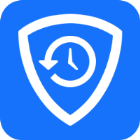
系统:WinAll 大小:128.2M
类型:杀毒相关 更新:2017-05-15 15:5
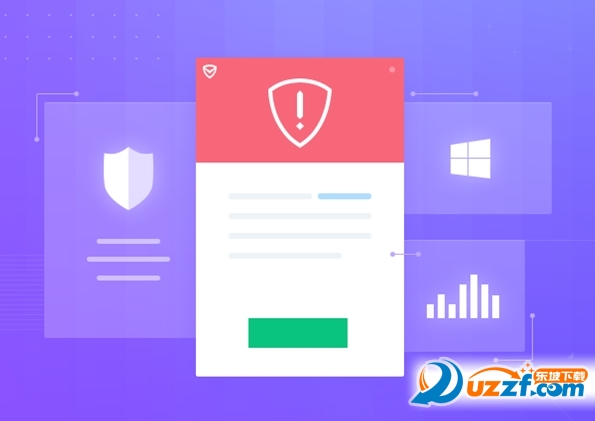
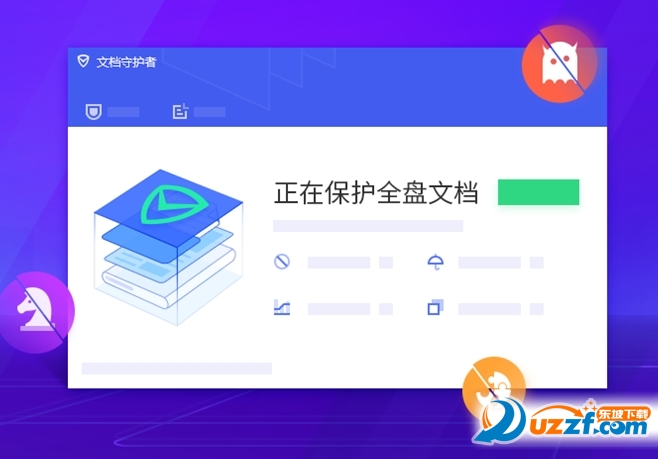
永恒之蓝xp补丁是一款基于勒索病毒变异版本开发的免疫工具,永恒之蓝xp补丁可以快速赶紧的查杀病毒,下载勒索病毒传播得越来越快,想要预防的伙伴可以下载永恒之蓝xp补丁,已经被病毒入侵的电脑也可以下载杀毒。
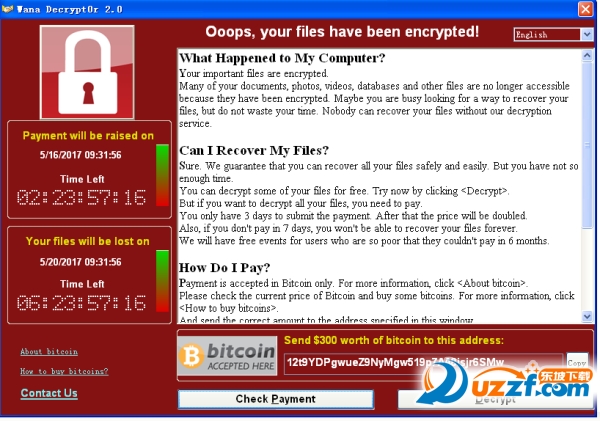
WannaCryRansomware描述
WannaCryransomware是新发现的病毒威胁,已被证明对受感染的计算机非常危险。最初的安全分析表明,它也是以WannaCryptorransomware的别名分发的,它来源于Wcryransomware系列。
核心威胁使用AES-128密码来定位预定义文件类型扩展名单,其中包括以下内容:
.123,.3dm,.3ds,.3g2,.3gp,.602,.7z,.aes,.ai,.ARC,.asc,.asf,.asp,.avi,.backup,.bak,.bmp,.brd,.c,.cgm,.class,
.cpp,.crt,.cs,.csr,.csv,.db,.dbf,.dch,.dif,.dip,.doc,.docb。docm,.docx,.dot,.dotm,.dotx,.dwg,.edb,.eml,.fla,.flv,
.frm,.gif,.gpg,.gz,.hwp,.ibd,.java,.jpeg,.jpg,.js,.jsp,.key,.lay,.lay6,.ldf,.m3u,.m4u,.max,.mdb,.mdf,.mid,.mkv,
.mml,.mov,.mp3,.mp4,.mpeg,.mpg,.msg,.myd,.myi,.n,.nef,.odb,.odg,.odp,.ods,.odt,.ost。otg,.otp,.ots,.ott,.p12,.PAQ,
.pas,.pdf,.pem,.php,.pl,.png,.pot,.potm,.potx,.ppsm,.ppsx,.ppt,.pptm,.pptx,.psd,.pst,.rar,.raw,.rb,.rtf,
.sch,.sh,.sin,.slk,.sql,.sqlite3,.sqlitedb,.stc,.std,.stw,.suo,.swf,.sxc,.sxd,.sxm,.sxw,.tar,.tarbz2,.tbk,.tgz,.tif,
.tiff,。txt,.uop,.uot,.vb,.vdi,.vmdk,.vmx,.vob,.vsd,.vsdx,.wav,.wb2,.wk1,.wks,.wma,.wmv,.xlc,.xlm,.xls,.xl**,.xlsm,
.xlsx,.xlt,.xltm,.xltx,.xlw,.zip
WannaCryRansomwareRansomware删除
步骤I:使用网络启动安全模式的PC
将隔离所有由ransomware创建的文件和对象,以便高效地删除它们。
1)击中WIN键+R
Windows的关键加-R键式启动,运行的box-in-Windows的说明
2)出现运行窗口。在其中写入“msconfig”,然后按Enter键
3)出现配置框。在其中选择名为“启动”的选项卡
4)标记“安全启动”选项,然后转到其下的“网络”以勾选它
5)应用->确定
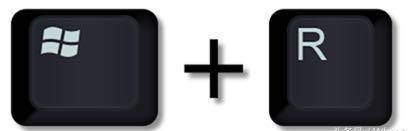
第二步:显示隐藏的文件
1)打开我的电脑/这台电脑
2)Windows7
-单击“组织”按钮
-选择“文件夹和搜索选项”
-选择“查看”选项卡
-在“隐藏的文件和文件夹”下方,并标记“显示隐藏的文件和文件夹”选项
3)Windows8/10
-打开“查看”选项卡
-标记“隐藏项目”选项
显示隐藏文件,win8-10
4)单击“应用”,然后单击“确定”按钮
步骤III:进入Windows任务管理器并停止恶意进程
1)按以下组合键:CTRL+SHIFT+ESC
2)转到“进程”
3)当您发现可疑进程时,右键单击并选择“打开文件位置”
4)返回任务管理器并结束恶意处理。再次右键单击并选择“结束进程”
5)接下来,您应该去恶意文件所在的文件夹并将其删除
第四步:使用SpyHunter反恶意软件工具删除完全WannaCryRansomwareRansomware
手动删除WannaCryRansomware需要熟悉系统文件和注册表。删除任何重要数据可能会导致永久性系统损坏。防止这个麻烦的效果-删除WannaCryRansomwareransomware与SpyHunter恶意软件删除工具。
下载:download.enigmasoftware.com/spyhunter-free-download/bestsecuritysearch.com/SpyHunter-
Installer.exe(需要)
步骤V:修复Windows注册表
1)再次同时键入Windows按钮+R组合键
2)在框中写入“regedit”(不带反转逗号),然后按Enter键
3)键入CTRL+F,然后将搜索类型字段中的恶意名称写入找到恶意的可执行文件
4)如果您发现了与该名称相关的注册表项和值,则应删除它们,但请注意不要删除合法密钥
步骤VI:恢复WannaCry文件
SpyHunter反恶意软件工具将诊断计算机上的所有当前威胁。通过购买完整版本,您将能够立即删除所有恶意软件威胁。有关SpyHunter/帮助卸载SpyHunter的其他信息
1)使用现有备份
2)使用专业的数据恢复软件
-恒星凤凰数据恢复-一种专门的工具,可以恢复分区,数据,文档,照片和300多种文件类型,在各种类型的事件和损坏中丢失。
3)使用系统还原点
-命中WIN键
-选择“打开系统还原”,然后按照步骤进行操作
恢复-文件-使用-系统恢复点
4)使用文件历史恢复您的个人文件
-在搜索框中键入“还原文件”
-选择“使用文件历史恢复文件”
-选择文件夹或在搜索栏中输入文件的名称
恢复,您的个人档案-使用-文件-历史-bestecuritysearch
-点击“恢复”按钮
查看445端口是否开放,根据端口开启情况决定是否关停server服务。查看445端口开启的方法:
步骤1:单击“开始”->“运行”,输入“cmd”
步骤2:在cmd命令窗口中输入“netstat-an”,查看445端口状态。
如果445端口处于“listening”,则执行“netstopserver”暂时关停server服务。

解决方案
方法1:从微软官网下载MS17-010补丁修复此缺陷,一劳永逸。
方法2:开启Windows系统防火墙,屏蔽445端口。
下文以Windows7系统为例,操作步骤如下:
步骤1:打开控制面板,单击Windows防火墙
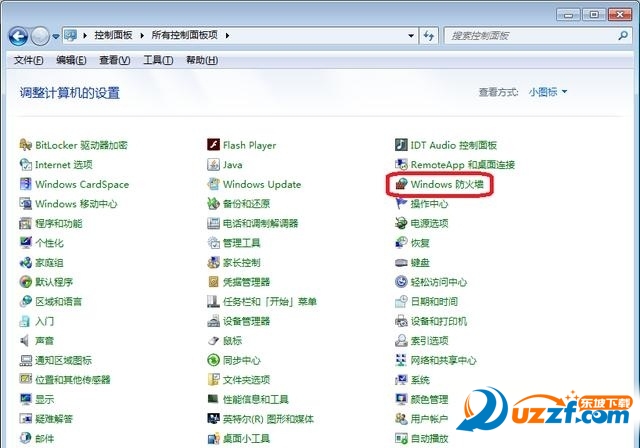
步骤2:在弹出的对话框中单击高级设置。
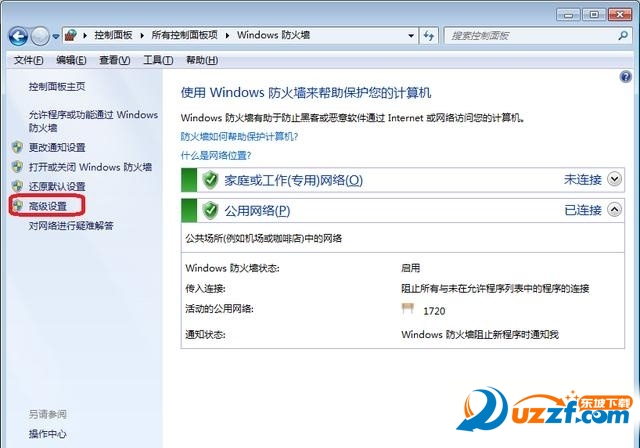
步骤3:在高级安全Windows防火墙界面中,分别单击入站规则新建规则...。
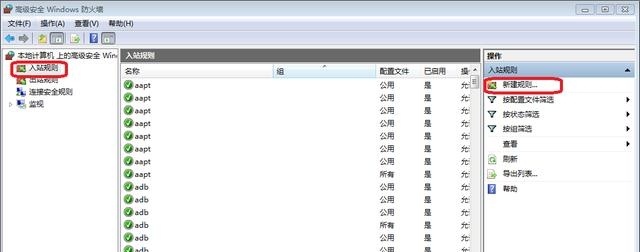
步骤4:在新建入站规则向导中配置协议和端口。其中协议类型选择TCP,适用端口设置为445,单击下一步。
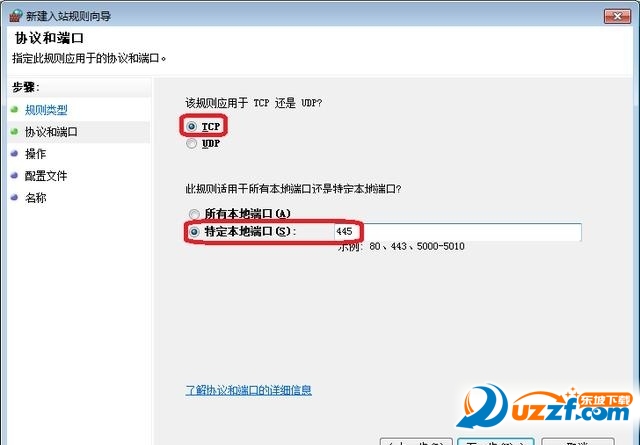
步骤5:在新建入站规则向导中配置操作,选择阻止连接后单击下一步。
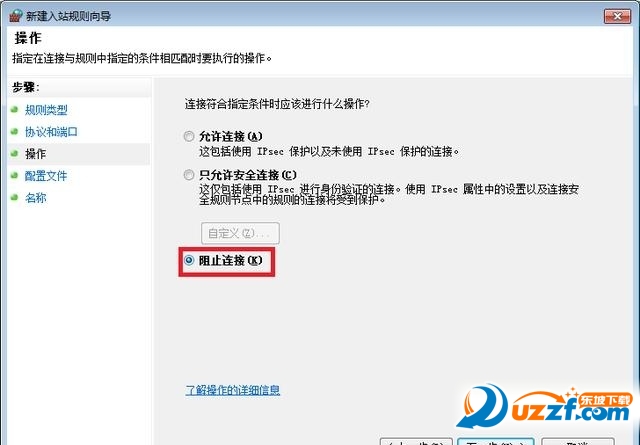
步骤6:在新建入站规则向导中配置配置文件,勾选所有选项后单击下一步。
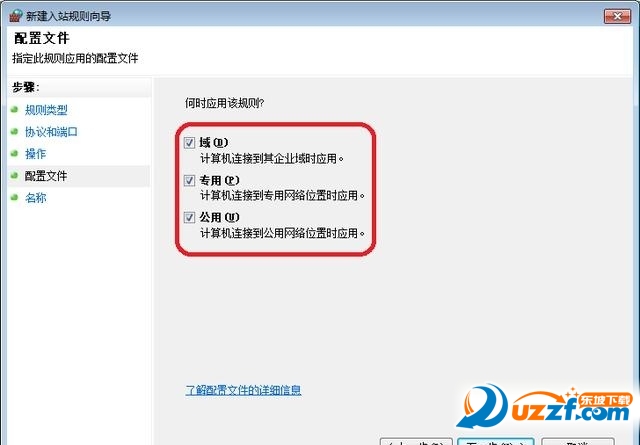
步骤7:在新建入站规则向导中配置名称,输入新建规则的名称后单击完成,即配置完毕。
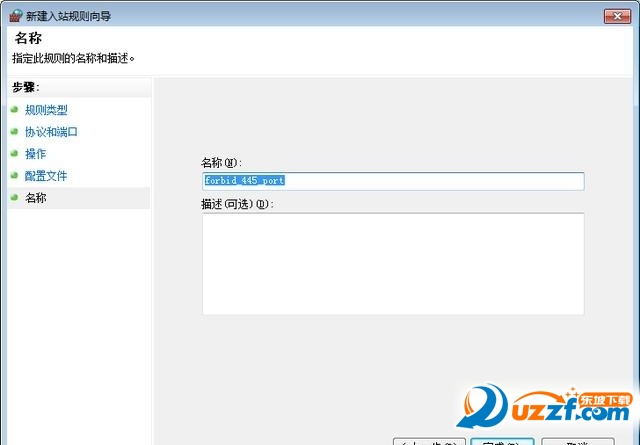
应用信息